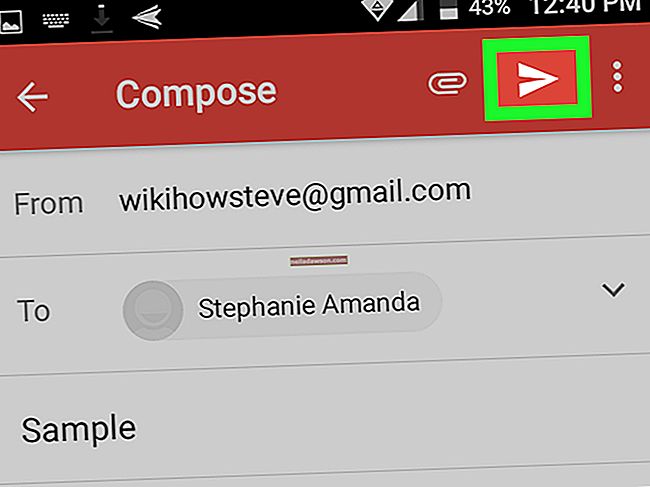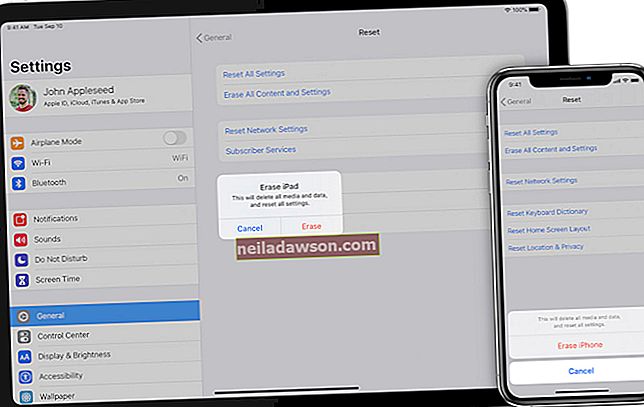Microsoft Office ir spēcīgs biroja komplekta rīku komplekts, kuru jebkurš uzņēmuma īpašnieks var izmantot teksta apstrādē, datu pārvaldībā un prezentācijās. Neatkarīgi no tā, vai strādājat MS Suite vai Microsoft Office 365, Word dokumentu var viegli pārveidot par PowerPoint. Lai pārveidotu ppt pārveidotāju, jums nav nepieciešams dokuments. Lai gan tas ir diezgan vienkāršs process, ir jāpatur prātā dažas lietas, lai nebūtu jāatgriežas un vienreiz jāpārformatē dažas oriģināla dokumenta daļas PowerPoint.
Pareizi formatējiet Word dokumentu
Pirms dokumentu no Word ievilkāt programmā PowerPoint, pārliecinieties, vai esat pareizi formatējis Word dokumentu. Tas nozīmē pareizo galvenes etiķešu un rindkopu stilu izmantošanu Word dokumentā. Piemēram, pieņemsim, ka jums ir kontūra, kuru vēlaties pārveidot par PowerPoint prezentāciju. Iet cauri un pārliecinieties, vai esat izmantojis teksta stilus, kas atrodas Word izvēlņu augšdaļā. Jūs redzēsiet tādas opcijas kā Normal, Header 1, Header 2 utt.
Katrai kontūras sadaļai izvēlieties pareizo stilu. Viss, kam vajadzētu būt slaida nosaukumam, ir jāizceļ un jāmaina uz 1. galvenes stilu. 2. galvenes stils, ja paredzēts sekundārajiem teksta subtitriem. Paturiet prātā, ka jūs to formatējat, lai PowerPoint zinātu, kas jāvelk slaidā. Tas neievilks slaidā normāla stila teksta blokus. Tas ir paredzēts, lai pasargātu prezentāciju no grāmatas. Mainiet visas daļas, kuras vēlaties ievietot kā slaidu komponentu.
Saglabājiet un ievietojiet programmā PowerPoint
Kad esat pareizi formatējis Word dokumentu, saglabājiet to. Pārbaudiet faila paplašinājumu. Microsoft Word automātiski saglabā dokumentus kā .txt failu. Jums ir jābūt faila paplašinājumam .rtf, kas apzīmē bagātināta teksta formātu. Lai mainītu formātu, noklikšķiniet uz Fails un pēc tam uz Saglabāt kā. Zem opcijas Faila formāts lodziņā zem faila nosaukuma izvēlieties Bagātināta teksta formāts. Saglabājiet failu vietā, kurai varat viegli piekļūt.
Atveriet jaunu PowerPoint prezentāciju. Atlasiet cilni Sākums un izvēlieties Jauns slaids un pēc tam opciju Kontūra. Mac datoros, izmantojot PowerPoint 11, šo opciju sauc par Ievietot slaidus no kontūras. Tiek atvērts meklēšanas lodziņš. Atrodiet izveidoto .rtf failu un atlasiet to. Tas ievietos Word dokumentu PowerPoint. Kontūra tagad ir importēta prezentācijā, un jūs varat rediģēt slaidus pēc vēlēšanās. Pirms slēgšanas noteikti saglabājiet PowerPoint prezentāciju.
Problēmu novēršana
Lielākā daļa lietotāju, kuriem ir Microsoft Office komplekta produkti, tos iegādājās komplektā, tāpēc visiem vienumiem jābūt saderīgiem. Ja jūsu PowerPoint versija ir vecāka par Word dokumentu, kas izveidots jaunākā versijā, ar failu konvertēšanu var būt dažas problēmas. Importēšanas process joprojām notiks, taču var rasties dažas formātu atšķirības, kuras ir jālabo, rediģējot PowerPoint. Kad vien iespējams, atkārtoti saglabājiet dokumentu, kas izveidots vecākā Word versijā, jaunākā versijā. Ja fails tiek nosūtīts jums, varat pieprasīt, lai sūtītājs saglabā failu, lai tas būtu saderīgs ar vecākām Microsoft versijām.